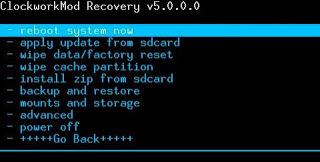
Il primo termine che sente chi viene a conoscenza del mondo Android è "Recovery". Poi se approfondite la questione potrete sentire anche i termini recovery mode e soprattutto Clockworldmod Recovery.
Il team di Androidworld e in particolare l'utente Franyo ha pubblicato una guida molto esaustiva che spiega nei dettagli cos'è la Clockworkmod Recovery, come funziona e a cosa serve. Qui di seguito ne riporto un estratto con alcune modifiche laddove le ho ritenute opportune
INTRODUZIONE
Tutti i terminali Android sono dotati di “recovery stock” utilizzata per gli aggiornamenti ufficiali, il ripristino di fabbrica e dai centri di assistenza per “aggiustare” i problemi di software
Questa recovery stock non è tuttavia fruibile direttamente dall'utente.
ClockworkMod recovery (CWM) non è altro che una recovery modificata che ci permette di eseguire varie operazioni sui dispositivi Android che vanno dal backup/ripristino del proprio Firmware, all’installazione di ROM ufficiali e Custom, aggiornamenti, applicazioni, temi, kernel .zip, ripulire i dati utente, le partizioni del dispositivo, montare la scheda SD senza uscire dala recovery, partizionare la scheda SD, Wippare la cache Dalvik , lo stato della batteria, controllare le autorizzazioni di fix ecc…
INSTALLAZIONE
- L’installazione può variare a seconda del telefono ma il metodo migliore e più semplice è quello di farlo tramite l'applicazione ROM Manager
ENTRARE IN RECOVERY
L’accesso alla recovery varia in funzione del modello del device, ma anche in questo caso ci viene in aiuto un'applicazione: Quickboot
UTILIZZO
L’interfaccia della CWM è abbastanza intuitiva, si basa su un menù “testuale” ed i comandi per utilizzarla sono (cito quelli del Galaxy Nexus):
Muoversi nel menu: Tasto volume + e -
Confermare comando: Tasto Power
Tornare indietro: Funzione Back all'interno del menu
Si noti che per ridurre al minimo i comandi errati viene a volte proposto una serie di “no”
intervallata dal comando effettivo.
Ad oggi esistono (per alcuni device) versioni con comandi “full touch”
Per conoscere in dettaglio quelli relativi al proprio device consultare le rispettive sezioni.
LE FUNZIONI
(Il menu può variare a seconda della versione)
reboot system now:
Riavvia il terminale apportando “eventuali” modifiche eseguite
apply update from sdcard
Esegue l'installazione di un aggiornamento ufficiale o non ufficiale, ROM, kernel, ecc che sia denominato….update.zip ed a patto che sia stato collocato nella directory principale della scheda SD card (non in una sottocartella).
Wipe data/Factory reset
Questa opzione cancella tutti i dati e la cache sul dispositivo, Riportando il telefono nello stato in cui era all’atto dell’ acquisto o “subito dopo” avere installato una Custom ROM.
Wipe cache partition:
Ripulisce la partizione cache del dispositivo cancellando tutti i dati accumulati durante l'uso. Utilizzata (sempre) prima di installare una nuova ROM, app, kernel o mod.
Install zip from sdcard
Questa opzione porta al seguente sottomenu:
apply /sdcard/update.zip
Stessa cosa di “apply update from sdcard”
choose zip from sdcard
Consente di installare qualsiasi file zip (con qualsiasi nome) da qualsiasi posizione sulla scheda SD. Il file può essere per una ROM, un kernel, una applicazione, un tema o qualsiasi mod in formato zip flashable. E’ l'opzione più utilizzata per l'installazione di una ROM presente nella scheda SD.
toggle signature verification
Riguarda la verifica della firma se è attivo, non sarà in grado di installare ROM personalizzate che non siano firmate dagli sviluppatori (la maggior parte non sono firmate). Disattivando il controllo di verifica della firma e procede con l'installazione.
toggle script asserts
Raramente utilizzata, Se non si hanno nozioni a riguardo questi lasciate perdere.
+ + + + + Go Back + + + + +
Ovviamente, torna al menu principale.
backup and restore
Indubbiamente una delle caratteristiche più importanti che ci offre CWM cioè la possibilità di eseguire un Nandroid backup in pratica una “copia” del firmware completo di dati, applicazioni, account, settaggi e salvarlo sulla scheda SD, pronto ad essere ripristinato quando lo vorremo o ne avremo necessità.
backup
Esegue un Nandroid backup, come spiegato in precedenza.
restore
Consente di ripristinare un backup precedentemente eseguito. Entrando in questa opzione ci verrà offerto un elenco di backup esistenti sulla scheda SD dal quale secglierne uno da utilizzare.
advanced Restore
Questa opzione è simile all'opzione di ripristino ma una volta che il backup è stato selezionato per il ripristino, ci consente di scegliere quali parti di esso ripristinare:
boot, system, data, cache e sd-ext partition (molto poco utilizzata)
mounts and storage
Consente di eseguire le attività di manutenzione su tutte le partizioni interne ed esterne del vostro dispositivo Android
mount/unmount /system, /data, /cache, /sdcard or /sd-ext
(Attenzione: utilizzare con molta cautela), può essere utile:
mount sdcard:
Consente di montare la memoria di massa rendendola accessibile da pc anche con il device in recovery (solo in alcune versioni).
format boot, system, data, cache, sdcard or sd-ext
Consente di formattare direttamente una di queste partizioni. E bene prestare estrema attenzione con queste opzioni, la formattazione una di queste partizioni comporta la perdita di tutti i dati presenti in esse, specialmente il boot e il system.
La formattazione della partizione di sistema rimuoverà la ROM rendendo il vostro telefono privo di un sistema operativo e durante la pulizia della partizione di avvio può portare al brick, a meno che non si ripristini o flashi un altra rom prima di riavviare il dispositivo.
advanced
reboot Recovery
Consente di riavviare il device sempre in recovery . Questa opzione può essere utile per certe L'installazioni di alcune Rom che richiedono questo tipo di riavvio
wipe Dalvik Cache
Consente di pulire la Dalvik cache Ciò è necessario prima della installazione della maggior parte delle ROM o per il Fix di alcuni problemi.
wipe Battery Stats
Ripulisce le statistiche di utilizzo della batteria e la ricalibra la batteria in modo efficace. Puo essere utile nel caso non vengano mostrando livelli di batteria corretti.
report Error
In caso di errori, questa funzione può essere utilizzata per salvare un registro delle recenti operazioni sulla scheda SD.
key Test
Consente di verificare chi i tasti hardware funzionano correttamente, e di visualizzarne i key codes.
fix Permissions
Esegue una scansione di tutti i file di sistema, correggendo eventuali errori nei permessi R/W, può essere utile per risolvere problemi di applicazioni di sistema.
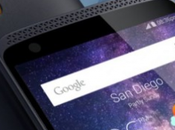

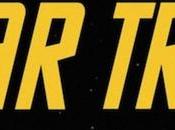
![Dota Reborn update: risolto grave driver Linux [Changelog]](https://m2.paperblog.com/i/289/2891848/dota-2-reborn-update-risolto-grave-bug-per-dr-L-AwIGUZ-175x130.jpeg)


